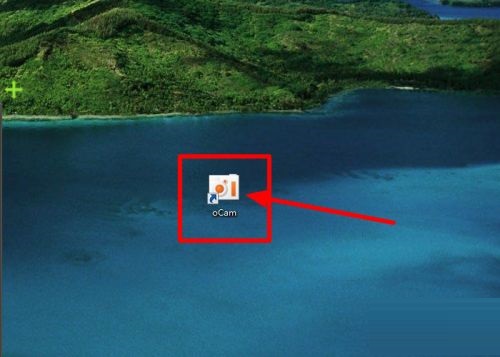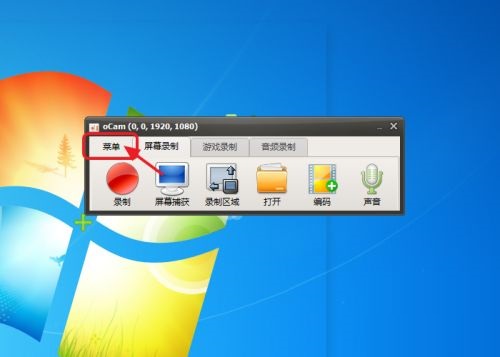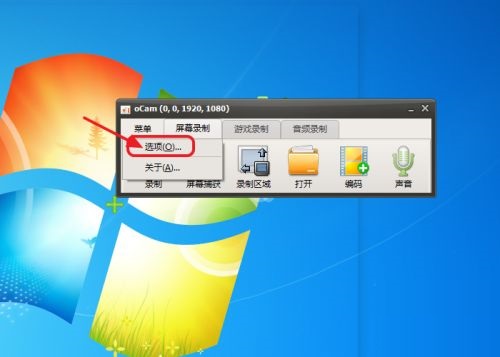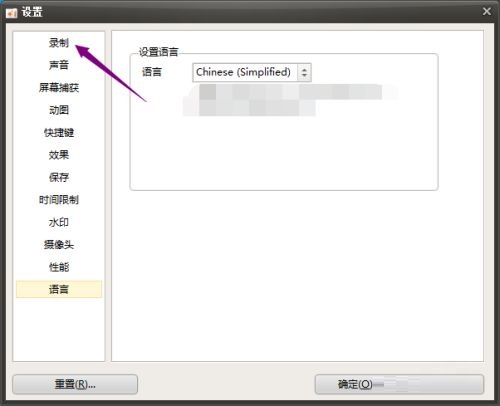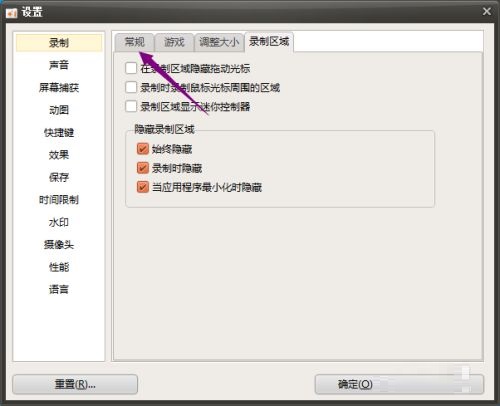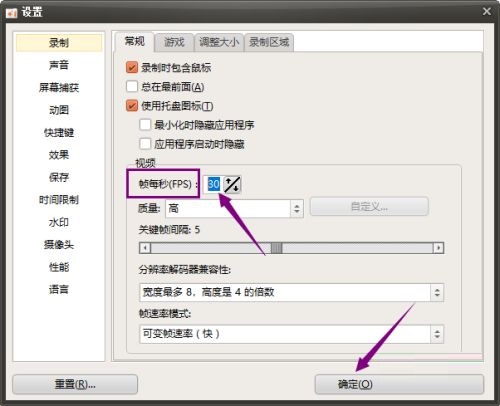oCam怎么设置FPS-oCam设置FPS教程
时间:2021-11-01来源:华军软件教程作者:烧饼
小伙伴们知道oCam怎么设置FPS吗?那么今天小编就来讲解oCam设置FPS的方法,感兴趣的快跟小编一起来看看吧,希望能够帮助到大家呢。
第一步:首先我们打开电脑,双击oCam(如图所示)。
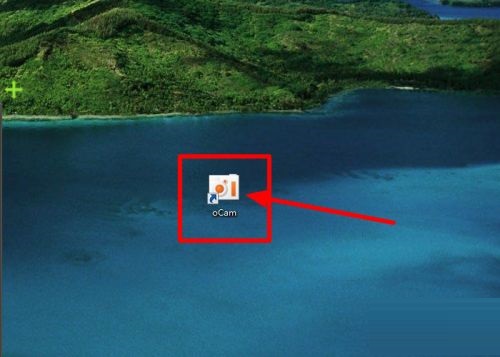
第二步:在oCam里找到并点击菜单(如图所示)。
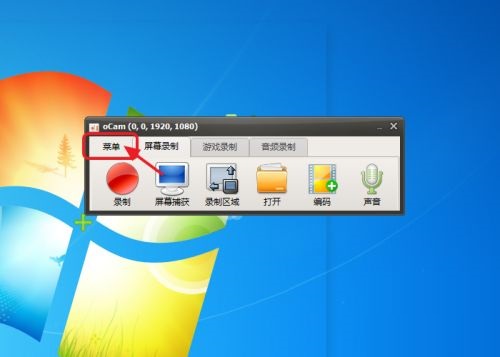
第三步:在弹出来的菜单设置里点击选项(如图所示)。
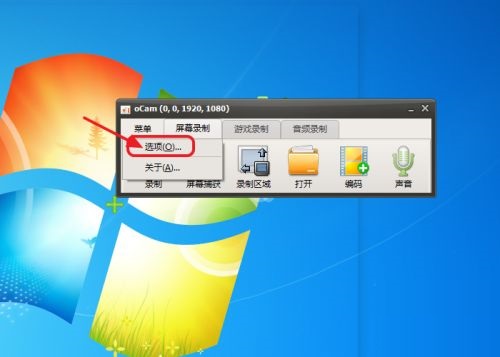
第四步:进入设置页面后点击录制(如图所示)。
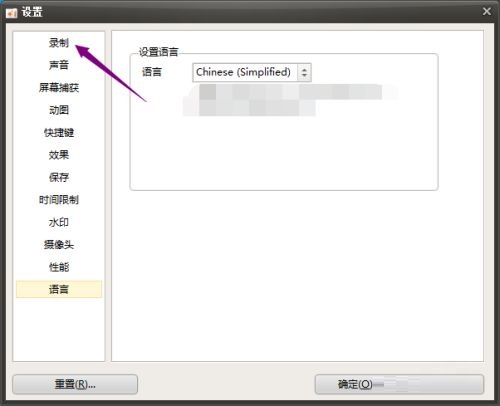
第五步:在录制页面点击常规(如图所示)。
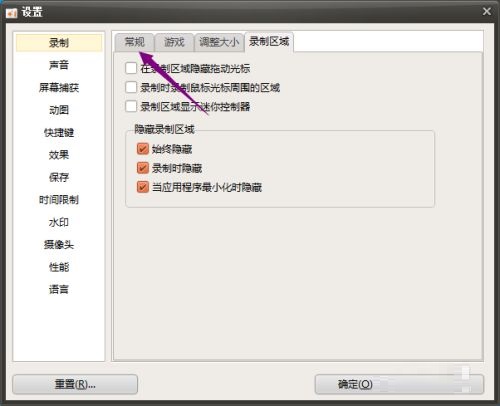
第六步:最后我们设置好FPS值后,点击确定就可以了(如图所示)。
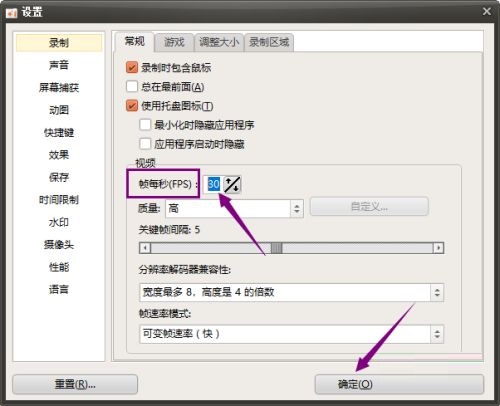
以上就是小编给大家带来的oCam怎么设置FPS的全部内容,希望能够帮助到大家哦。
热门推荐
-
-
创客贴设计
版本: 2.3.4.0大小:93.58 MB
创客贴是一款面向多平台场景的在线平面设计工具,提供海量精美模板与素材,覆盖海报、社交媒体及演示文档等多...
-
SA绘画大师
版本: 1.7 正式版大小:5.03MB
本软件是一款矢量处理软件,以矢量图形绘制为基础,支持PDF,SVG格式的导出导入,支持渐变功能,支...
-
萌新矢量图转换器软件
版本: 1.8.189大小:7.24MB
萌新矢量图转换器工具小巧睿智、高效易用。一键在线将JPG、PNG图片自动转换SVG(.ai),EPS,DXF(....
-
Inpaint图片去水印软件
版本: 11.0.2大小:9.1MB
Inpaint是一款功能强大且操作简便的专业图片去水印工具。它能智能高效地移除图片中各种不需要的元素,如标...